В этом тексте мы постарались собрать советы для начинающих туристов, которые хотят самостоятельно спланировать свой маршрут дома, чтобы затем не сбиться с него в пути. Не стоит относиться ко всем его пунктам как к догмам, так как в планировании трека много переменных, и одна из них — доступность информации о районе вашего путешествия: карт, фотографий, отчётов, гайдов, спутниковых снимков и прочего. В статье мы полагаемся на опыт её автора — Михаила Голубева, автора проекта caucatalog.ru — базы знаний о Кавказских горах.
В статье пойдёт речь о планировании маршрута и дальнейшем ориентировании на местности, для пеших и горных походов 1–2 категории сложности, подходов к технически сложным перевалам. Для прохождения самих перевалов нужно пользоваться описаниями и фотографиями из технических отчётов, которые составляют спортивно-туристические группы. Для поиска отчётов с техническим описанием категорированных перевалов достаточно поисковиков «Яндекс»/Google и трёх ресурсов:
- tlib.ru — крупнейшее в Рунете хранилище отчётов о спортивных походах.
- mountain.ru/mkk/biblio/ — библиотека отчётов о походах. Материалы оттуда индексированы поисковыми системами, так что их можно найти также через «Яндекс» или Google.
- caucatalog.ru — отчёты, фотографии и описания вершин и перевалов Кавказских гор.
Также советы и приёмы из нашей статьи пригодятся при планировании сложных велопоходов, где есть участки с пешими тропами и заброшенными дорогами. Общие принципы планирования походов мы разбирали в отдельной статье, а здесь сосредоточимся на приёмах построения самого маршрута, чтобы потом ориентироваться по нему.
 Статья по теме
Статья по теме
Огромную помощь при подготовке маршрута для «непростых» районов, по которым нет или очень мало описаний, оказывают подробные карты и спутниковые снимки.
Построение маршрута в картографическом сервисе
Наиболее удобный и самый популярный сервис для тщательного планирования маршрута на сегодняшний день — nakarte.me. Он позволяет:
- Просматривать большое количество карт, космоснимков и информационных слоёв.
- Вручную прокладывать свои треки, делиться ими с помощью ссылок и сохранять.
- Осуществлять поиск объектов по названию.
- У сервиса множество других удобных «фишек», которыми начинаешь пользоваться по мере накопления опыта работы с ним. Это измерение расстояний, отображение панорам, получение координат точки, просчёт азимута, а при работе на смартфоне — ещё и позиционирование.
Чтобы пользоваться этим сервисом максимально эффективно, лучше изучить инструкцию по работе с ним.
Альтернативой nakarte.me могут служить сервисы MapMagic и plotaroute.com. Их главное преимущество перед nakarte — встроенный планировщик маршрута, который умеет автоматически прокладывать трек между заданными точками по отмеченным на картах OpenStreetMaps дорогам и тропам. Это здорово экономит время при прокладке длинных треков, что особенно актуально, например, для велотуристов. Но информационных слоёв у nakarte.me больше, к тому же часть функций manymap.io и plotaroute.com скрыты и доступны только по подписке. Идеальный вариант — использовать все ресурсы. Так, трек можно проложить с помощью автопланировщика, а затем тщательно проверить его с помощью nakarte.me.
Подход к построению маршрута мы рассмотрим на конкретных примерах через работу именно с сервисом nakarte.me, так как он бесплатный, на нём можно показать больше информационных слоёв и пока что он более известен и популярен у туристов.
Открываем nakarte.me, в списке слоёв справа выбираем OpenTopoMap — это карты OpenStreetMaps с наложенным на них рельефом. Если этого слоя нет в списке, то включите его в настройках, кликнув на иконку с шестерёнкой. Слой OpenTopoMap хорошо визуализирует рельеф, отчего карта становится более наглядной и становится более понятным характер местности.
Примерная нитка маршрута в ходе детальной проработки может существенно измениться. Не исключено, что она вам вовсе разонравится и вы перейдёте к другому треку. Далее начинается проработка намеченной нитки маршрута.
Для этого изучаем различные слои с картами, выбор которых доступен в меню справа. Они делятся на несколько типов.
Работа с картами на основе OpenStreetMap
OpenStreetMap, сокращённо OSM — некоммерческий картографический проект по созданию силами сообщества пользователей Интернета подробной свободной и бесплатной географической карты мира. Для создания карт OSM используются данные с персональных GPS-трекеров, аэрофотографии, видеозаписи, спутниковые снимки и панорамы улиц, предоставленные некоторыми компаниями, а также знания самого человека, рисующего карту.
Но без OpenStreetMap существуют собственно карты OSM, а также множество разновидностей, уточняющих ту или иную информацию. Самые популярные среди них — OpenTopoMap, которая гораздо лучше визуализирует рельеф местности, и CyclOSM, задуманная как OSM для велосипедистов. На неё нанесены велодорожки и размеченные веломаршруты, но она может быть полезна и для горных туристов, потому что тоже хорошо передаёт характер рельефа. Причём на CyclOSM порой обнаруживается больше деталей, которых не видно на OpenTopoMap, и наоборот. Кроме того, OpenTopoMap обычно загружается медленно, CyclOSM — чуть быстрее.

Пример участка карты в OpenStreetMap и OpenTopoMap. Второй благодаря изолиниям гораздо информативнее для горной местности, так как наглядно визуализирует рельеф и позволяет оценить крутизну склонов. Однако работать лучше с обоими слоями. Например, на OSM обозначены два водопада, которых нет на OpenTopoMap
Карты OpenStreetMap нужны для прокладки маршрута по дорогам и набитым тропам, а также для общей оценки протяжённости отдельных участков пути, перепадов высот и крутизны склонов. Но важно понимать, что доверять на 100% отображённой информации нельзя. Помните, что данные карты рисуются сообществом людей, и возможны ошибки. Например, не всегда отмеченная тропа существует в действительности или хорошо различима на местности. Вполне возможно, что по ней когда-то прошла группа туристов с GPS, а затем эти точки были перенесены в OSM, но не факт, что вам удастся повторить их опыт.
Впрочем, ошибки встречаются на всех картах. Поэтому для уточнения и проверки информации нужно сверяться с другими слоями.
Работа с российскими топографическими картами
Это советские и российские карты разного масштаба. Первые отмечаются в nakarte.me как Topo, вторые — как GGC (Госгисцентр). Они являются, по сути, оцифрованными советскими картами, иногда с некоторой актуализацией. Более подробно это описано в документации сервиса nakarte.me.
И те и другие сегодня малопригодны для населённой местности, так как устарели, и есть куда более детальные карты «Яндекс», Google и 2GIS. Зато они приемлемо отображают рельеф, участки скал, обрывов, отметки высот, названия рек, ручьёв, вершин и прочее. На практике наиболее полезны карты с масштабом 500 и 250 м. Но покрытие карт Topo и GGC с таким масштабом далеко не полное. Поэтому, если их нет на данном участке, используйте масштаб 1 км и другие типы слоёв. Слои Topo 500m и GGC 250m удобно включать и отключать горячими клавишами B и K.
Также данные карты полезны отмеченными на них тропами. Но важно учесть, что информация о тропах нанесена на них по состоянию на вторую половину XX века и во многом устарела. Поэтому для уточнения положения троп и их особенностей незаменимы космоснимки.
Уточнение маршрута с помощью спутниковых снимков
Они же «данные дистанционного зондирования Земли (ДЗЗ)», или, по-простому, космоснимки. Это самые полезные и незаменимые слои при составлении маршрутов. Лет двадцать назад снимков такой детализации в Интернете не было, теперь же они «разбаловали» многих туристов и отучили ходить чисто по карте. К хорошему быстро привыкаешь.
В сервисе nakarte.me можно просматривать космоснимки «Яндекс», Google, Bing (Microsoft) и ESRI. Для разных участков земной поверхности детализация в общем случае сильно различается. Поэтому очень удобно пользоваться горячими клавишами S, L, I, E, чтобы быстро переключаться между перечисленными слоями со спутниковыми снимками. Вернёмся к примеру с перевалом Арида, который мы рассматривали выше через слои GGC 250m и Topo 500m.
На космоснимках можно увидеть, различить и выявить: обрывы, овраги, осыпи, скалы, снежники, ледники, источники воды, водопады, разные типы лесов, площадки для установки лагеря. Все эти приёмы сложно описать в двух словах, нужны походный опыт, время и здравый смысл для оценки местности на спутниковых снимках.
Работа с картами «Яндекс» и Google
Для построения пеших маршрутов в горной местности популярные карты «Яндекс» и Google практически бесполезны, но их можно использовать, например, для организации трансферов и забросок.
Работа с отображаемыми треками
В Интернете есть веб-сервисы, позволяющие пользователям загружать свои маршруты пробежек, велопоездок и любых перемещений. Также есть сайты с информацией о маркированных маршрутах для хайкинга или велопоездок. Польза треков, записанных людьми, заключается в том, что даже если на картах, космоснимках в данном месте нет тропы, но есть записанный трек, а тем более несколько, значит, этот путь как минимум проходим. Из тех треков, что может отобразить nakarte.me, могут быть полезны следующие:
- Waymarked Hiking Trails — маркированные тропы. Их немного, но они могут быть полезны.
- Strava Heatmap (all) — тепловая карта с GPS-треками, полученными из сервиса Strava. Чем ярче «горит» трек, тем чаще по нему ходят или ездят. Согласно Strava, тепловая карта обновляется раз в месяц, на неё наносят треки не старше одного года и только те, которые доступны для публичного просмотра, что зависит от настроек аккаунта пользователя. Также на тепловую карту не попадают участки с очень низкой посещаемостью. На данный момент в горах треков мало, но в перспективе их будет больше. Проверить, нет ли этих треков на участке вашего маршрута, точно не помешает.
Работа с метаинформационными слоями
Также на nakarte.me можно отобразить слои, которые в строгом смысле не являются картографическими, а дополняют карты вспомогательной информацией.
- Wikimapia — отображаются контуры объектов, из библиотеки этого сервиса. При этом объекты сопровождаются небольшими описаниями, порой с фотографиями. К сожалению, в последние годы сервис остановился в развитии, новых сведений в нём мало, а старые могут быть малоинформативны или устарели. Но проверять его стоит.
- Mountain passes (Westra) — очень полезный слой для горных туристов и альпинистов, на котором отображаются вершины и перевалы из каталога турклуба «Вестра».
Для изучения карт, космоснимков, рельефа местности есть более мощные геоинформационные решения, такие как SAS Planet, GlobalMapper, QGIS, но это уже намного более сложный уровень, требующийся для походов в крайне малоизученных районах планеты. Ознакомиться с принципами работы с ними можно здесь, но там будет гораздо более развёрнутый и тяжёлый для усвоения материал.
Как уточнить свой маршрут с помощью фотографий, видео, отчётов и книг
После того как нитка маршрута определена или на ней остались белые пятна, требующие уточнений, стоит задействовать весь массив доступных данных из разных источников.
В программе «Google Планета Земля» есть одна полезная «фишка», которая может пригодиться. Можно включить слой «Фотографии» и при наличии кликнуть на кружок фотографии в нужном месте. Иногда там бывают технически полезные снимки для пеших и горных туристов, например позволяющие оценить характер перевального гребня.
Схожим образом работает режим «Панорамы» на картах Google. В нём можно проверить, нет ли трёхмерных панорамных снимков в интересующем вас районе. В большинстве случаев кадры сделаны в легкодоступных местах и, как правило, на автодорогах, а потому для изучения малохоженых и труднодоступных районов информации практически нет. Однако информация оттуда может пригодиться, если вы планируете собственный трек в популярном районе.
Для Кавказа весьма информативен проект mt360.ru, сайт с виртуальными панорамами гор этого района. Можно выбрать на карте нужный район и полетать с локации на локацию, изучая местность. Много фотографий различных объектов Кавказа также собрано здесь: caucatalog.ru/base/allregions.html. Для подготовки маршрутов по Ингушетии незаменимым будет сайт openkavkaz.com, где собрано огромное количество 3D-панорам горной части республики.
Для Кавказа и некоторых районов Азии в продаже есть очень детальные бумажные схемы В. Ляпина, которые продаются в Московском городском турклубе на улице Солженицына, 17, а также в некоторых туристско-альпинистских магазинах.
Помимо прочего, в подготовке к маршруту будут полезны книги, если они есть под рукой или есть возможность взять их в библиотеке, например в Московском городском турклубе. Но сначала стоит проверить, не лежат ли они уже где-то в Интернете.
Изучить местность иногда помогает и YouTube. Можно попробовать поискать топонимы с планируемого маршрута или находящиеся относительно недалеко от него. Иногда встречаются видео высокой чёткости с квадрокоптера, в которых можно рассмотреть интересующий участок местности.
Итак, подготовка маршрута завершена. Проработана основная нитка, запасные варианты, пути схода с маршрута при необходимости. Уточнены источники воды, места бивуаков по плану-графику и другие хорошие площадки на маршруте. Обычно вся эта работа занимает не меньше времени, чем сам поход. Остаётся только скачать полученный трек и распечатать наиболее ответственные участки маршрута на бумаге, чтобы потом ориентироваться по ним в походе.
Навигация на маршруте
Для навигации на маршруте могут использоваться:
Бумажные карты
Бумажные карты сегодня — прошлый век и большинство туристов могут обойтись без них. Исключение составляют спортивные горные походы, где бумажные карты являются страховкой на случай выхода электроники из строя. Они должны быть надёжно защищены от влаги и продублированы хотя бы у одного из участников группы.
Содержимое бумажных карт в современных условиях не должно быть обязательно подробным и исчерпывающим. Их задача — позволить группе базово ориентироваться на маршруте в случае поломки/потери/разрядки навигатора или смартфона с картами и космоснимками.
Подготовить материалы для печати карты позволяет сервис nakarte.me и, например, программа SAS.Planet. Здесь мы приведём краткую инструкцию по печати карт с помощью SAS.Planet.
GPS-навигаторы
В сравнении с приложениями для смартфонов интерфейс большинства GPS-навигаторов неудобен для туристов, особенно для новичков. У них небольшие экраны, работа с картами и меню требует много практики, а само устройство весит больше смартфона. При том, что смартфон и так будет при себе. Зачем же тогда навигатор?
- GPS-навигатор может долго работать от распространённых элементов питания. Например от литиевых АА-батареек, которые хорошо переносят холод.
- В сравнении со смартфонами у навигаторов надёжные корпусы, которые сложно сломать, промочить или разбить.
- В сильный дождь или мороз навигаторы работают стабильнее, чем у смартфоны.
Все эти преимущества GPS-навигаторов раскрываются только в сложных горных и зимних походах.
Навигация с помощью смартфона
Для навигации с помощью смартфона используется несколько приложений. Самые популярные среди туристов мы собрали в статье «Лучшие оффлайн-карты для туристов, доступные в России». Если кратко, то:
- Первые карты с которыми пытаются начать ходить в походы новички — Яндекс.Карты и Google Maps. Для навигации в городах они подходят, но на природе — нет.
- Приложение Organic Maps хорошо работает на максимально популярных туристических тропах. Но для походов в горах и по редко посещаемым тропам они всё ещё плохо применимы.
- OsmAnd+ — приложение с очень большим функционалом, но начинающим туристам потребуется время, чтобы его освоить. Чтобы полноценно пользоваться им придётся долго изучать интерфейс и потребуется много практики. Отображать нужные слои на картах OsmAnd сложно.
Сам автор статьи использует следующие навигационные приложения:
Российские топокарты от ATOLOGIS Geoinformatics
Это простое приложение, отображающее советские карты-«километровки». Для подробного и детального ориентирования в горах подходит не очень хорошо, но бывает полезным. Ведь главное не отображение самой карты, а позиционирование себя на ней.
All-in-one offline maps
- Отображает всех нужные виды космоснимков, карт OpenStreetMap и OpenTopoMap.
- Удобный интерфейс, в котором ничего лишнего.
- Управление простое и интуитивно понятное. Конечно, есть возможность позиционирования себя на местности.
- Есть функции записи треков и точек.
- Возможна закачка в память телефона области выбранного слоя для дальнейшего использования оффлайн — это очень полезная функция.
Достаточного этого приложения в телефоне для всей навигации на маршруте.
Минусы — приложение доступно только для Android и в бесплатной версии нельзя загрузить свой gpx/kml трек, созданный на этапе подготовки к походу. Это доступно только в платной версии, а купить в РФ её теперь нельзя. Решить проблему можно двумя путями:
- Ориентироваться по загруженному треку с помощью GPS-навигатора или через иное навигационное приложение. All-in-one offline maps тогда пригодятся для его уточнения и прохождения наиболее сложных участков.
- Заранее проставить в All-in-one offline maps вручную самые важные точки маршрута.
Интерфейс приложения выглядит так
Все карты, если по ним “перемещаться” на экране, кэшируются — то есть будут доступны и при отсутствии интернета. Но гораздо удобнее сохранить нужные участки карт с помощью пункта меню “Сохранить участок карты”.
Приближаете карту/слой выбранного типа до масштаба, при котором нужный участок вмещается в экран, устанавливаете границы нужной области, устанавливаете ползунком внизу нужный масштаб и нажимаете кнопку справа от ползунка. Участок карты скачается в кэш. Теперь он доступен оффлайн.
Также перед походом полезно расставить ключевые точки, сверяясь с подготовленным маршрутом и точками на экране компьютера. Вот как это сделать.
У приложения есть еще много других возможностей, которые можно изучить самостоятельно, но они не так важны при ориентировании.
Навигация с помощью смартфона очень удобна в сравнении с бумажными картами, так как всегда можно быстро увидеть своё положение на местности. Но гаджеты имеют обыкновение разряжаться, поэтому в походы дольше пары дней без доступа к розетке нужно брать с собой портативный аккумулятор или даже солнечную батарею в дополнение к нему.
Удачных походов!







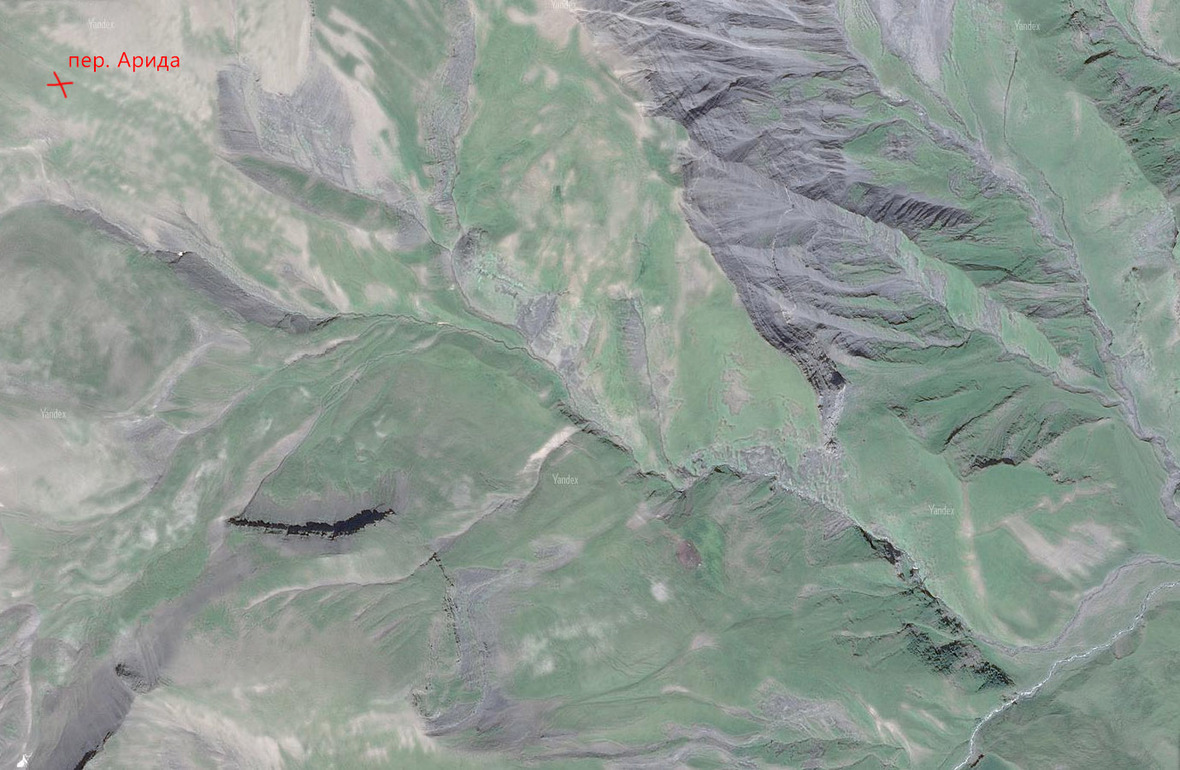








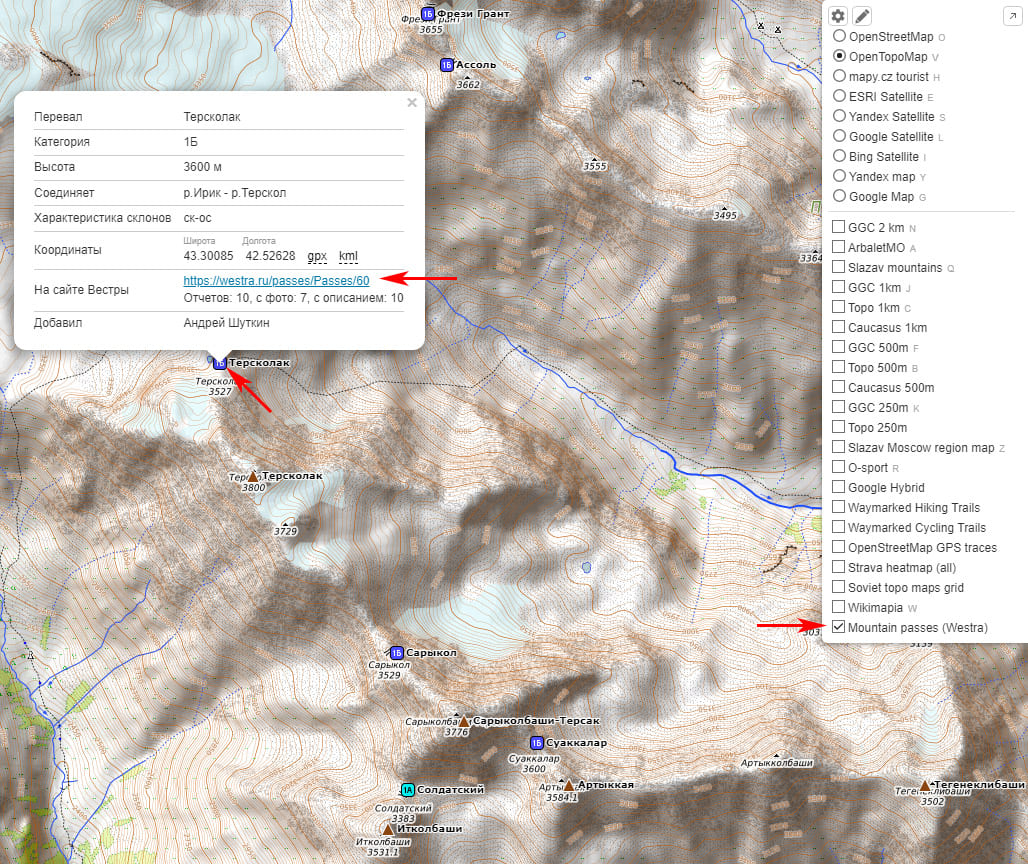



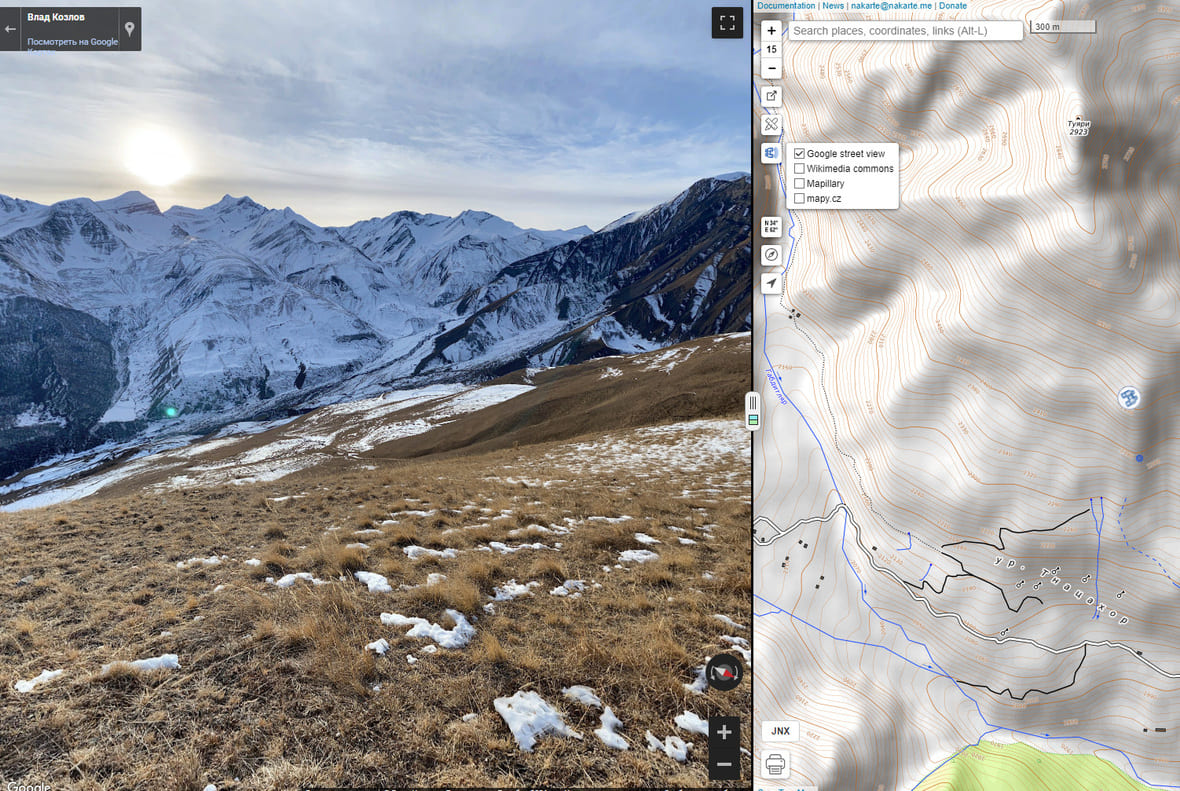


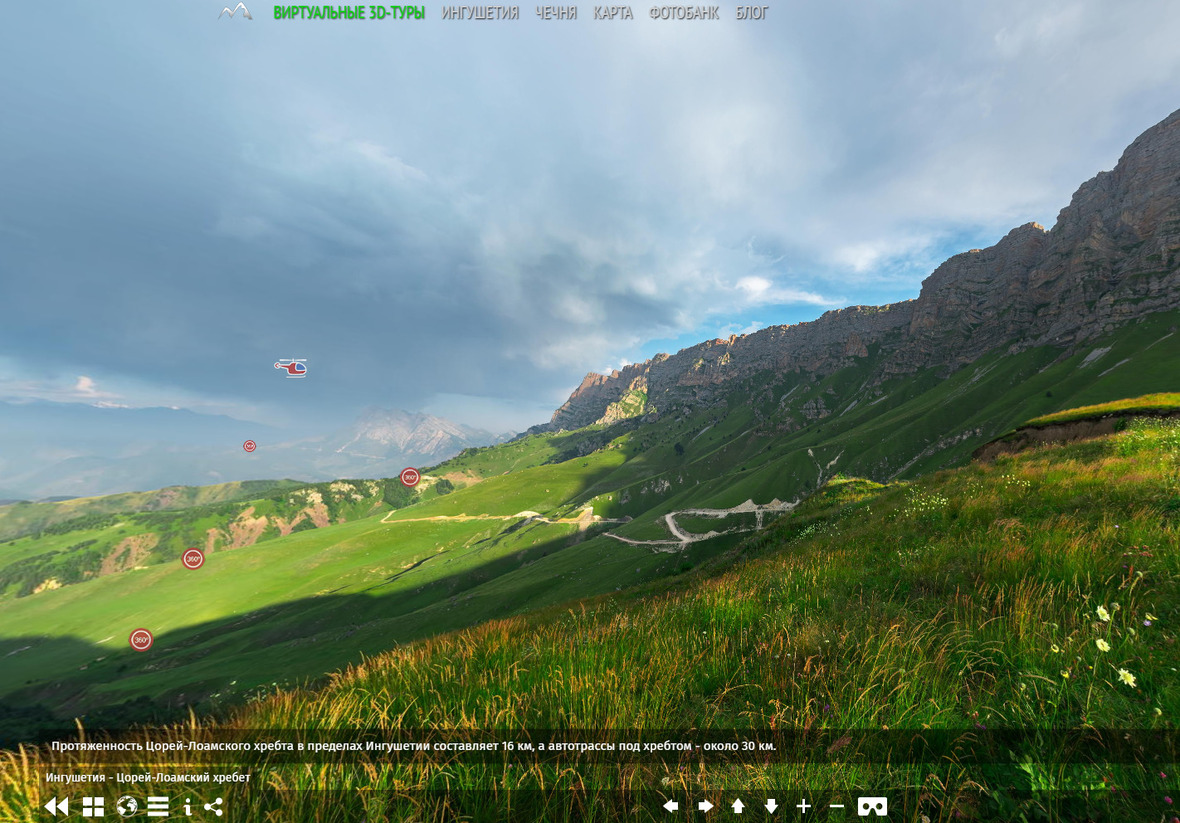

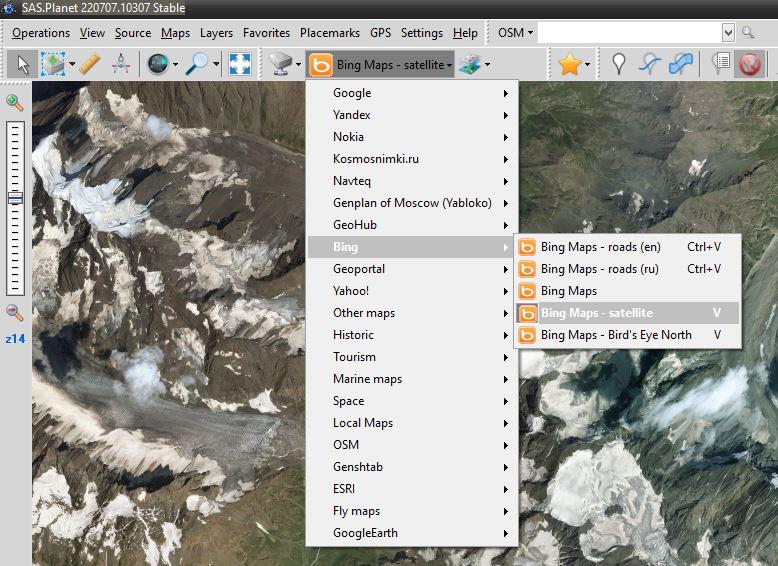
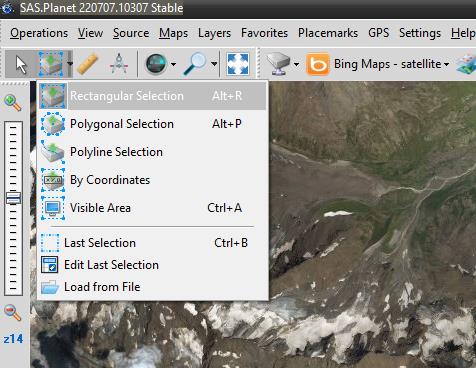

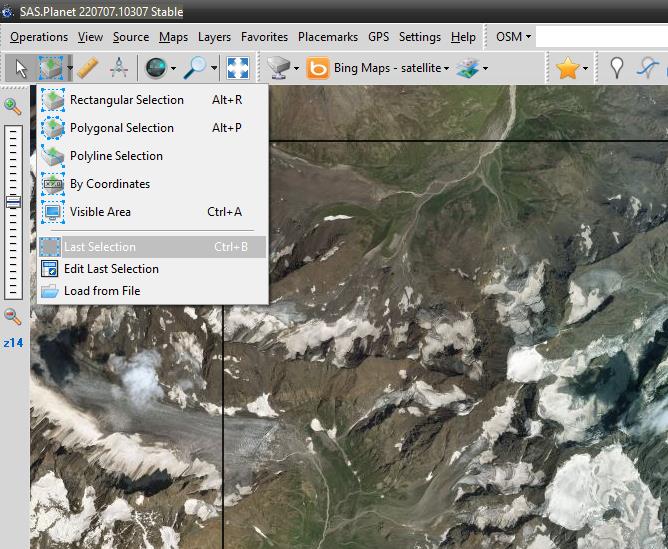




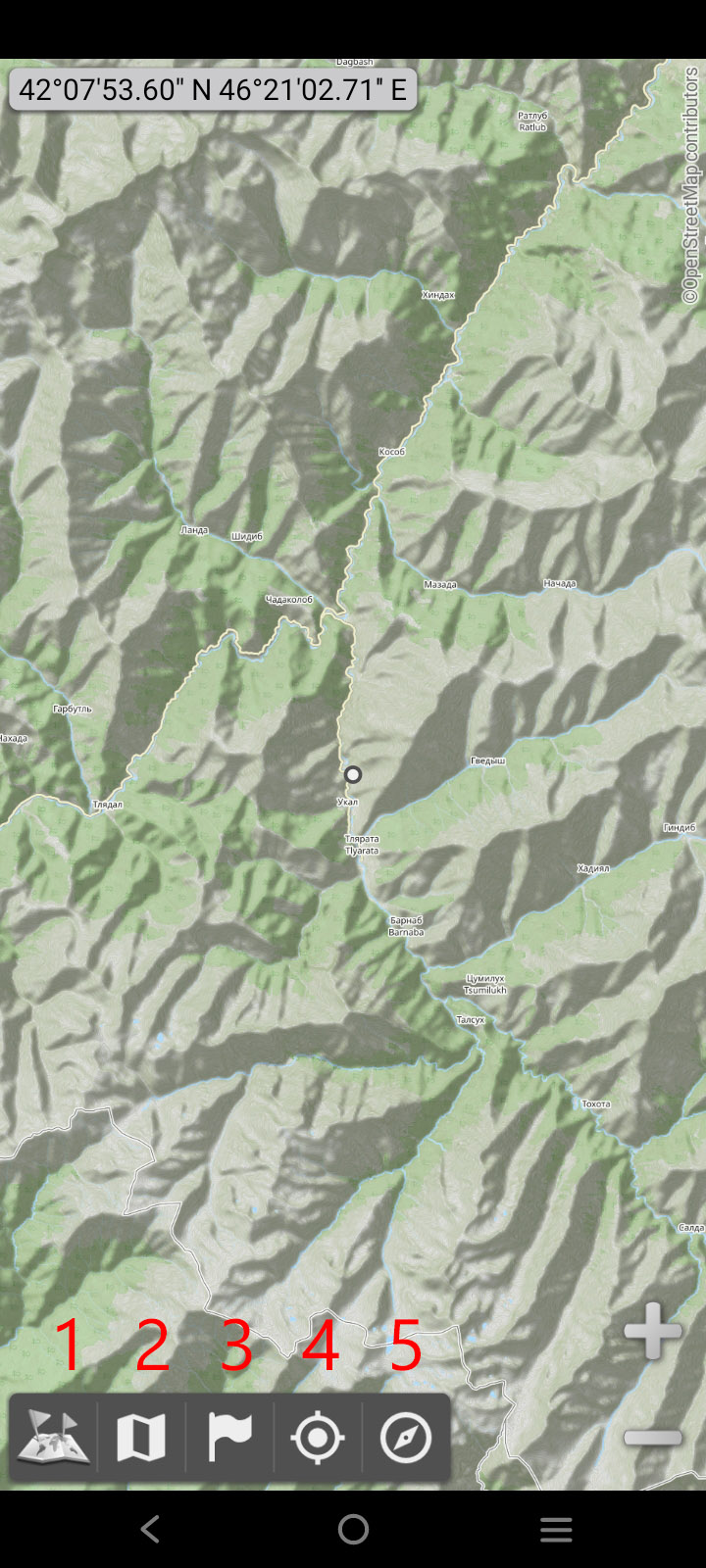


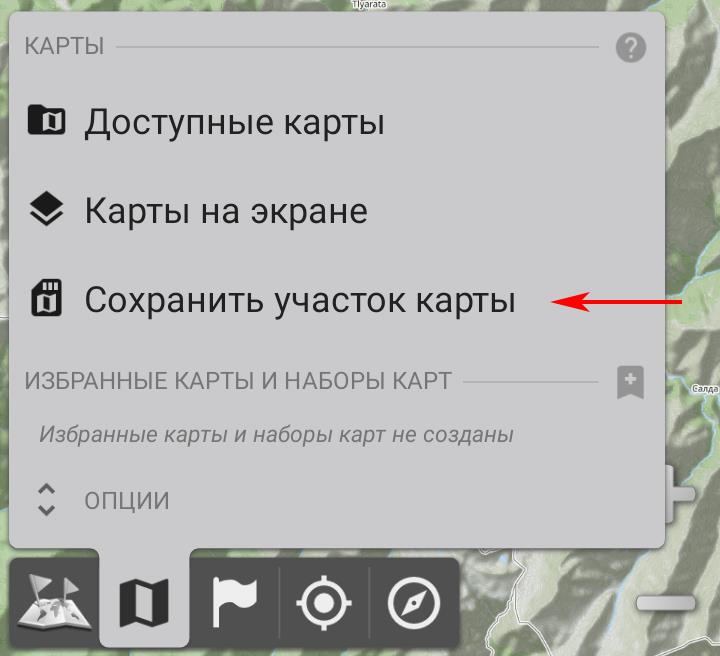
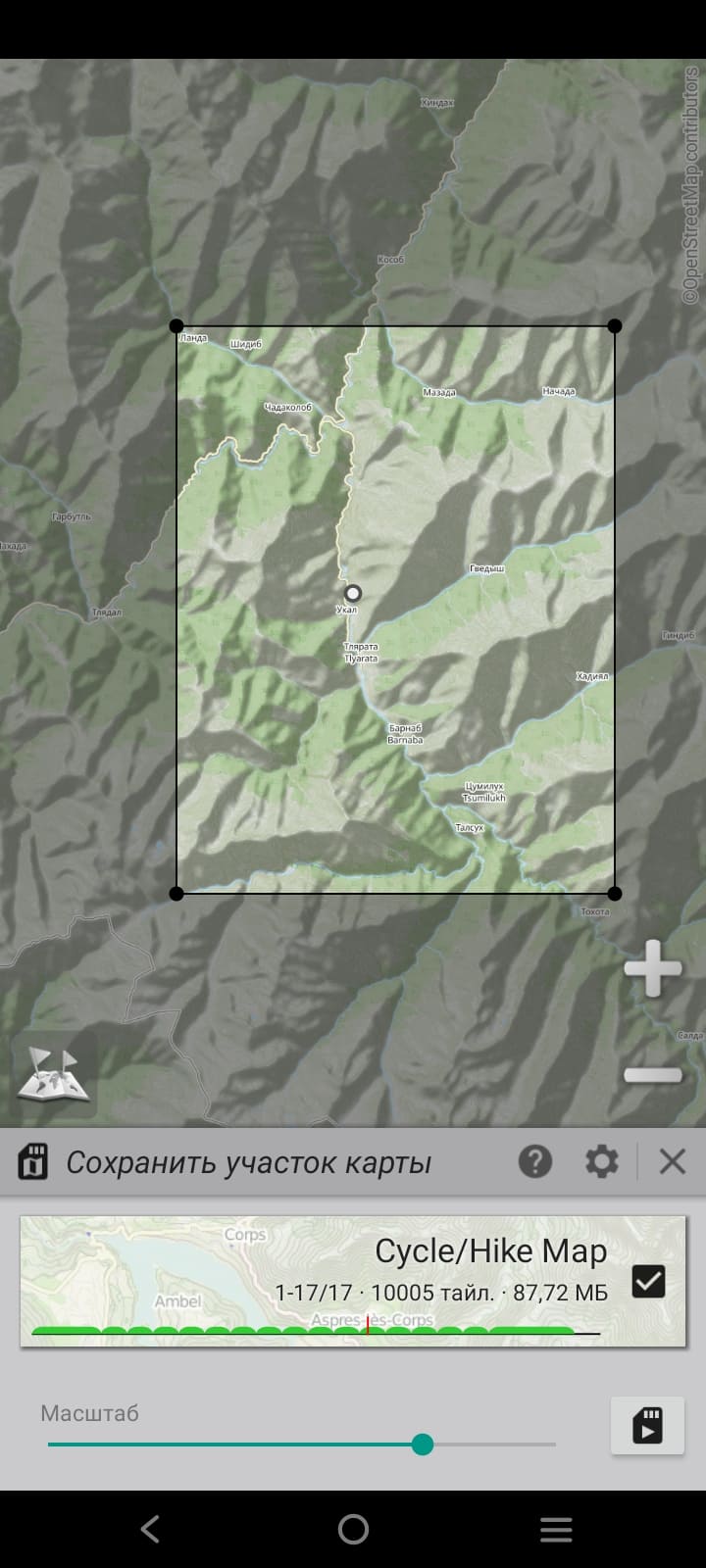


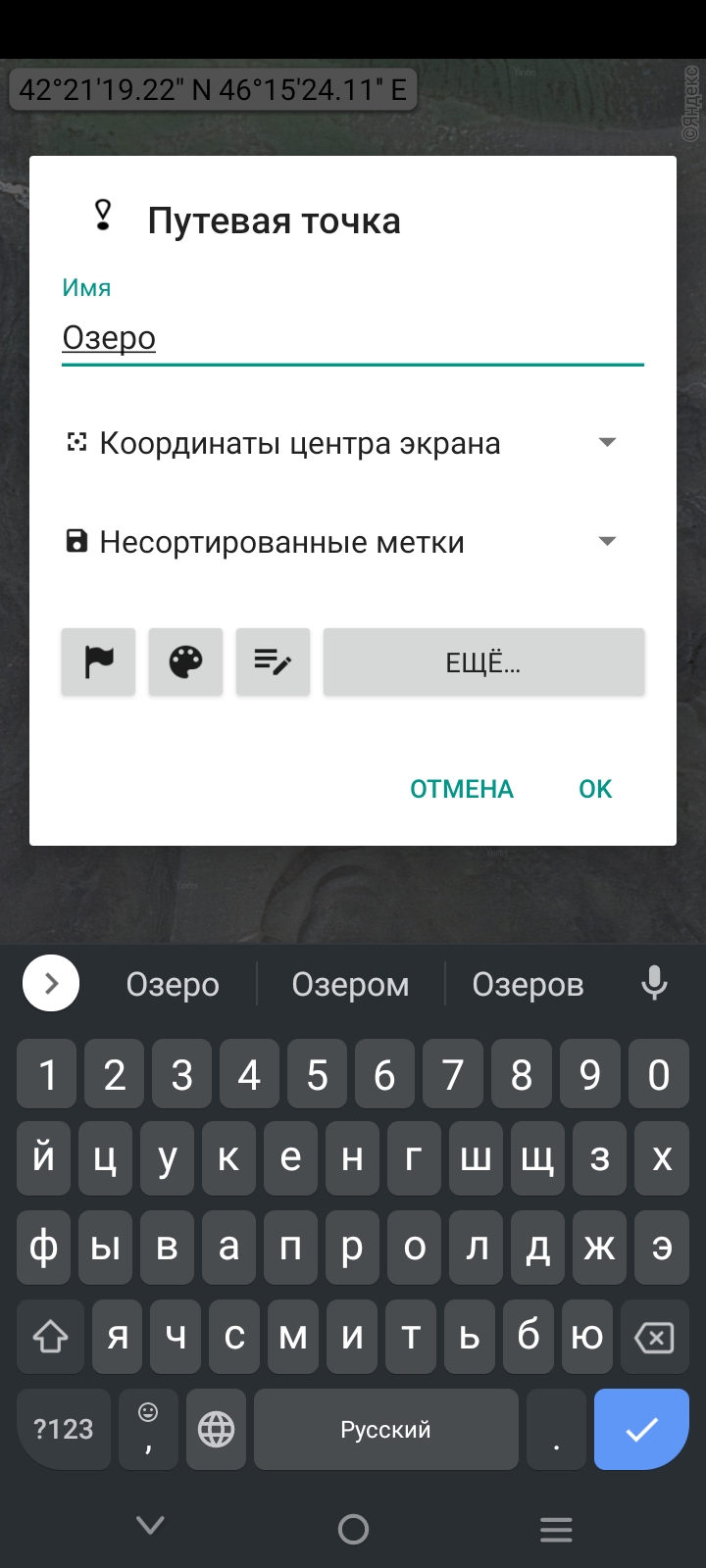
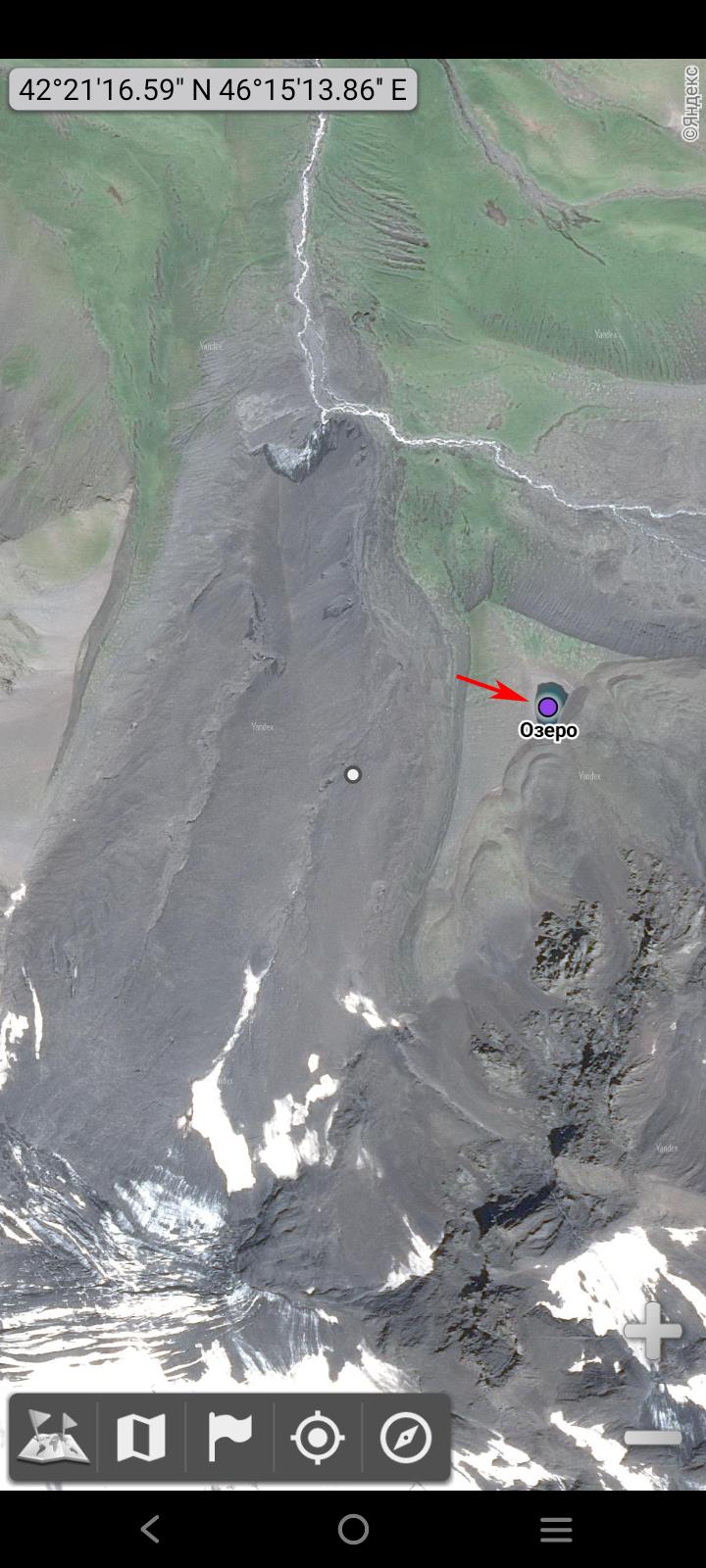
 Мне нравится
Мне нравится





